Sida loo isticmaalo soo kabashada USB-ga Windows 10
Waxaan kugu dhiirigelineynaa inaad abuurto darawal soo kabasho isla marka aad ku rakibto Windows 10 kumbuyuutarka ama isla markaad iibsato PC cusub. Waxay noqon kartaa badbaado marka Windows 10 uu joojiyo shaqada, oo aadan isticmaali karin abkaaga ama ma geli kartid faylashaada. Maxaa dhab ah oo aad ku samayn kartaa? Sidee bay kuugu caawin kartaa saacada baahidaada? Waxay ku siinaysaa qalab iyo ikhtiyaarro aad dib ugu dejinayso, dib ugu soo celinayso, oo aad ku tinkerayso Windows 10 si aad nolosha ugu soo celiso. Waa kuwan waxyaabaha aad ku samayn karto a Windows 10 soo kabashada USB Drive:
FIIRO GAAR AH:(NOTE: ) Haddii aadan aqoon waxa uu yahay darawalka soo kabashada Windows iyo sida loo sameeyo, akhri hagahan marka hore: Sida loo sameeyo USB soo kabashada flash drive ee Windows 10(How to create a USB recovery flash drive for Windows 10) . Xitaa haddii uusan kombuyuutarku bilaabi karin, a Windows 10 dib u soo kabashada ayaa kaa caawin kara xallinta dhibaatooyinka iyo xitaa dib u rakibidda Windows .
Sida loo bilaabo soo kabashada USB Drive for Windows 10
Si aad uga faa'iidaysato Windows 10 dib u soo kabashada USB-ga(USB) , waa inaad marka hore nidaamkaaga ka samaysaa darawalka(boot your system from the drive) aad abuurtay. Geli (Insert)USB-ga(USB) soo kabashada ee PC-gaaga oo hubi inuu kabo inta lagu jiro dib u bilaabista soo socota. Marka la shubo, darawalka soo kabashada ayaa marka hore tusaysa fursadaha qaabaynta kiiboodhka ee aad doorbidayso inaad isticmaasho. Soo hel luqadda aad rabto inaad ku qorto jawiga soo kabashada, oo guji ama ku dhufo magaceeda. Haddii qaabka kiiboodhkaagu aanu ka muuqan shaashada koowaad, tag “ Eeg qaabaynta kiiboodhka oo badan. (See more keyboard layouts.)"Dadka intooda badan, qaabka " US " ayaa si fiican u shaqeeya, xitaa haddii aysan ku hadlin Ingiriisiga.

Dooro qaabka kiiboodhka uu isticmaalo Windows 10 dib u soo kabashada
Qalabka waa la bilaabay, waxaana diyaar u nahay inaan dib u soo celinno Windows 10 ka USB stick ama samayno hawlo kale oo soo kabasho ah. Haddaba, aan aragno dhammaan waxyaabaha aad ku samayn karto Windows 10 soo kabashada USB-ga(USB) :
1. Isticmaal USB-ga(USB) soo kabashada si aad dib ugu dejiso Windows 10
Dib u habeynta Windows 10(reset of Windows 10) waxay ka tirtirtaa dhammaan faylashaada gaarka ah iyo dejinta kombayutarka. Waxaa jira laba sababood oo lagu socodsiiyo dib u dejinta:
- Waxa aad doonaysaa in aad tirtirto dhammaan faylashaada iyo isbeddelada ku jira habaynta gudaha Windows 10 . Tan waxaa lagula talinayaa inay noqoto hab adag oo lagu bilaabo cusub. Waxay hagaajin kartaa waxqabadka Windows 10 haddii aad urursatay isbeddello badan oo nidaamka oo kombuyuutarku uu hoos u dhacay.
- Waxaad doonaysaa inaad kombayutarkaga siiso qof kale, adigoo ilaalinaya sirtaada. Markaad samaynayso dib-u-habaynta, xogtaada shakhsi ahaaneed iyo dejinta lama diyaariyo si wadajir ah PC-ga.
Shaashada "Dooro doorasho"(“Choose an option” ) , dooro " Ka soo kabashada darawalnimada(Recover from a drive) ."

Ka soo kabashada Windows 10 ee darawalka
Waxaa lagu siiyay laba ikhtiyaar oo dib u habeyn ah:
- " Kaliya ka saar faylalkayga(Just remove my files) " - faylalka gaarka ah waa la tirtiray, iyo Windows 10 dejimaha ayaa dib loogu dhigayaa khaladaadkooda. Si kastaba ha ahaatee, faylashaada gaarka ah weli waa la soo celin karaa iyadoo la isticmaalayo qalab kabashada xogta(data recovery tool) .
- " Si buuxda u nadiifi darawalka(Fully clean the drive) " - waxay hubisaa in xogtaada iyo goobaha aan la heli karin ka dib markaad sameyso. Xogta si fiican ayaa loo tirtiray, iyo qalabka soo kabashada caadiga ah ma awoodaan inay dib u soo celiyaan mar dambe. Tani waa doorashada ugu fiican haddii aad rabto sir dhammaystiran. Si kastaba ha ahaatee, geedi socodku wuxuu qaadanayaa waqti dheer si loo fuliyo.
Dooro ikhtiyaarka ku habboon baahiyahaaga.

Dib u dejinta Windows 10 ka dib u soo kabashada
Windows 10 waxa ay wadaa xoogaa diyaargarow ah, marka ay diyaar noqoto, waxa ay ku soo bandhigaysaa xaqiijinta kama dambaysta ah ee habka dib u dejinta. Guji(Click) ama taabo " Ladnaansho(Recover) " si aad u bilowdo.
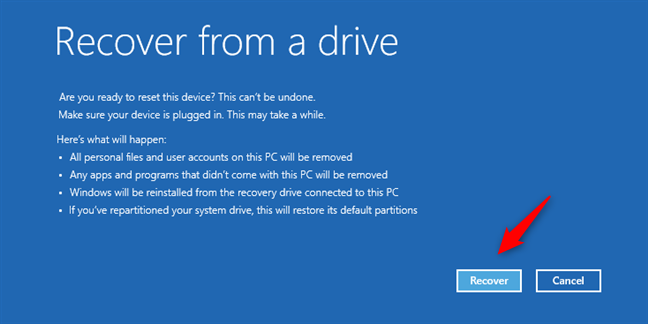
Dib u dejinta Windows 10 ka dib u soo kabashada
FIIRO GAAR AH:(NOTE:) Haddii aad doorbidi lahayd inaad nadiifiso Windows 10 ku rakib, raac tillaabooyinkan beddelka: Sida loo rakibo Windows 10 ka DVD, USB, ama faylka ISO(How to install Windows 10 from DVD, USB, or ISO file) .
2. Isticmaal USB-ga(USB) soo kabashada si aad ugu soo celiso Windows 10 xaalad hore
Windows 10 waxay abuurtaa dhibco soo celin ah oo kuu ogolaanaya inaad dib u soo celiso isbeddelada ka dhigaya nidaamkaaga cillad. Waa fikrad wanaagsan in la abuuro dhibcooyinka soo celinta si joogto ah iyo gaar ahaan ka hor wax kasta oo casriyeyn ah oo hardware ama software ah.
Marka ay wax walba u muuqdaan inay lumeen, nidaamka soo celinta waxay noqon kartaa badbaadiye(a system restore can be a lifesaver) , taasoo kuu ogolaaneysa inaad dib ugu noqoto oo aad ka soo kabsato nidaamkaaga darawal xun, cillad Windows 10 update, ama app xun. Shaashada "Dooro doorasho"(“Choose an option” ) , dooro Cilad-sheegid.(Troubleshoot.)
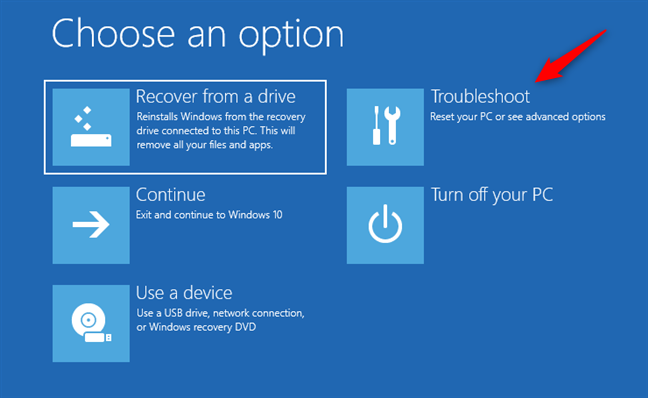
Doorashooyinka horumarsan ee ay bixiso Windows 10 dib u soo kabashada
Shaashada " Advanced Options ", guji ama taabo " System Restore " doorashada.
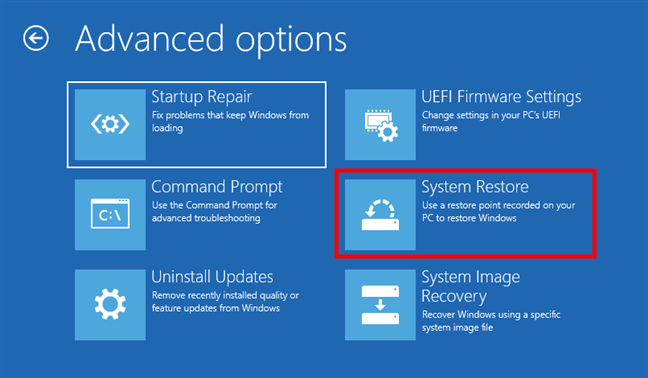
Helitaanka System Soo celinta(System Restore) ka Windows 10 kabashada drive
Si aad u hesho nidaamka buuxa ee la shaqaynta nidaamka dib u soo celinta darawalka soo kabashada, arag Sida loo sameeyo Nidaamka Windows Dib u soo celinta bootka adigoon gaarin miiska(How to do a Windows System Restore from the boot without reaching the desktop) .
3. Isticmaal USB-ga(USB) soo kabashada si aad ugu noqoto noocii hore ee Windows 10
Soo kabashada Windows 10 USB Drive sidoo kale waxay kuu ogolaaneysaa inaad ka saarto tayada ugu dambeysa ama cusbooneysiinta muuqaalada. Shaashada " Advanced Options ", guji ama taabo "Uninstall Updates." Ogsoonow in noocyada Windows 10 ka hor Oktoobar 2020 Cusbooneysii(October 2020 Update) , doorashadan waxaa loo yaqaan "Ku noqo noocii hore."(“Go back to the previous version.”)
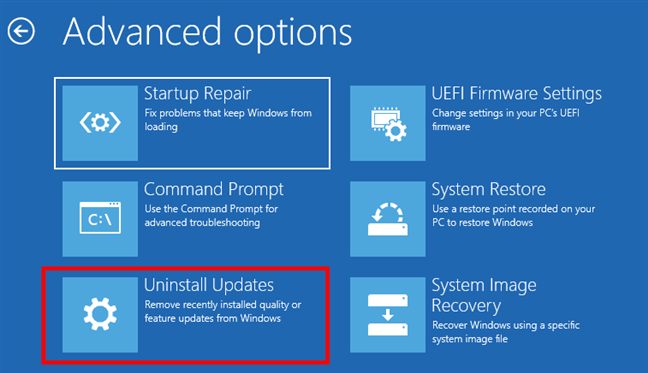
Cusbooneysiinta ka saar Windows 10
Marka xigta, Windows 10 soo kabashada USB-ga(USB) waxay ku siinaysaa laba ikhtiyaar: "Uninstall update quality update"(“Uninstall latest quality update”) iyo "Uninstall update feature update"(“Uninstall latest feature update”) . Dooro midda aad rabto.

Dooro(Choose) inaad ka saarto tayada ugu dambeysay ama cusboonaysiinta sifada
Shaashada xigta, haddii aad dooratay inaad ka saarto casriyeynta tayada ugu dambeysay, waxaa lagugu wargelinayaa in faylashaada gaarka ah, abka iyo dejinta aan la saameyn doonin. Dhanka kale, haddii aad dooratay inaad uninstall ka saarto casriyeynta sifada ugu dambeysay, waxaa lagaa digayaa inaad waayi doonto waxaas oo dhan. Labada xaaladoodba, xaqiiji inaad rabto inaad sii waddo adigoo riixaya "Uninstall update quality"(“Uninstall quality update”) ama "Uninstall feature update."
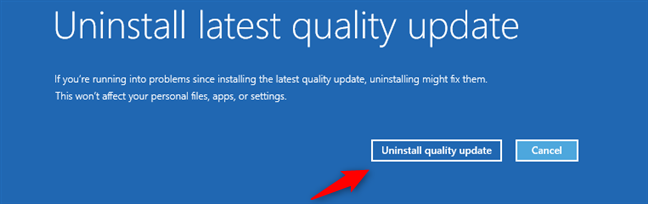
Uninstall update tayada isticmaalaya a Windows 10 soo kabashada USB drive

Windows 10 ayaa meesha ka saaraysa cusboonaysiinta tayada ugu dambeysay
Marka hawshu dhamaato, waa lagu ogeysiinayaa, oo waxaad riixi kartaa Done oo aad dib u bilaabi kartaa Windows 10 PC. Waxaan rajeyneynaa(Hopefully) , wax walbaa waxay u shaqeeyaan sidii ay ahayd hadda.

Cusboonaysiinta(Latest) tayada ugu dambeysay ayaa laga saaray Windows 10
FIIRO GAAR AH:(NOTE:) Haddii ay tani shaqayn waydo, waxaa laga yaabaa inaad rabto inaad gasho Habka Badbaadada(enter Safe Mode) ah oo aad ka saarto xitaa wax cusub oo dheeraad ah Windows 10 si aad isugu daydo inaad hagaajiso.
4. Isticmaal soo kabashada USB drive si aad u bedesho Windows 10 iyo xogta aad la image nidaamka
Windows 10 waxa uu samayn karaa sawirka qaybta oo dhan halka lagu rakibay dhammaan abka iyo faylalka gaarka ah ee halkaas ku kaydsan. Sawirka nidaamka waa nuqul buuxa oo ka mid ah qaybta nidaamka iyo, faylka kaydka, ma jiro wax kala duwanaansho ah oo u dhexeeya nidaamka iyo xogta shakhsi ahaaneed. Markaad isticmaasho darawalka soo kabashada si aad u soo kabsato Windows 10 oo leh sawir nidaam, dhammaan nidaamka iyo xogta shakhsi ahaaneed waxaa lagu beddelayaa wixii la heli karo xilligan kaydinta. Isbeddel kasta oo la sameeyo tan iyo markii kaydintani luntay.
Waxaad ka heli kartaa qalabka soo kabashada sawirka nidaamka shaashadda " ikhtiyaarada sare(Advanced options) " adigoo gujinaya ama taabsiinaya "System Image Recovery."

Isticmaalka Soo kabashada Sawirka Nidaamka(System Image Recovery) ee Windows 10 dib u soo kabashada
Shaashada soo socota, dooro nidaamka qalliinka ee aad rabto inaad soo celiso. Tani waxay soo saartaa abka dib u soo celinta sawirka nidaamka halkaasoo aad ku dhammaystirto soo kabashada.
5. Isticmaal Windows 10 kabashada USB drive si aad u hagaajiso bilowga nidaamka
Marka Windows 10 ay dhibaato ka haysato bilawga, waxaad ka hagaajin kartaa darawalka soo kabashada. Si aad u dayactirto bilawga, shaashadda " ikhtiraacyada sare(Advanced options) " ee darawalka soo kabashada, dooro " Dayactir Bilow(Startup Repair) ."

Dayactirka bilawga(Startup Repair) adoo isticmaalaya Windows 10 dib u soo kabashada
Shaashada xigta, dooro nidaamka qalliinka ee aad rabto inaad soo celiso. Barnaamijka cilad-bixinta ee Windows 10(The troubleshooting program of Windows 10) wuxuu socdaa dhowr daqiiqo isagoo muujinaya fariinta "Diaggnosing your PC"(“Diagnosing your PC”) , sida aad ku arki karto sawirka hoose.

Ogaanshaha PC-gaaga adigoo isticmaalaya Windows 10 dib u soo kabashada
Marka la dhammeeyo, waxay ku soo bandhigaysaa xulashooyinka dayactirka ee loo aqoonsaday nidaamkaaga. Haddii aysan awoodin inay aqoonsato dhibaatooyinka iyo hagaajinta, waxay ku siinaysaa ikhtiyaarka ah inaad dib ugu noqoto qalabka soo kabashada.
6. Isticmaal Windows 10 kabashada USB drive si aad u bilowdo Command Prompt
Bilawga Command Prompt ee wadista soo kabashada, ee shaashadda " ikhtiraacyada sare(Advanced options) ", dhagsii ama taabo " Command Prompt ."

Ka soo kabashada darawalka soo kabashada ee Windows (Command Prompt)10(Windows 10)
Daaqadda Command Prompt ayaa soo baxaysa, oo waxaad bilaabi kartaa qorista amarrada. Marka aad dhammayso, ku qor amarka " Exit " si aad ugu noqoto qalabka Soo-kabashada(Recovery) .
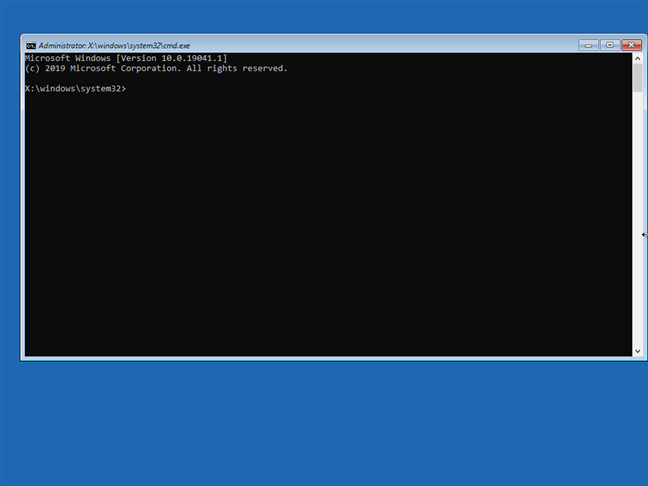
The Command Prompt ka Windows 10 drive soo kabashada
Haddii Windows 10 ay dhibaato ka haysato bootinta iyo dayactirka(Startup Repair ) bilawga ah ma hagaajin karo dhibaatada, waxaa habboon in la isku dayo Bootrec.exe qalabka Command Prompt si loo hagaajiyo diiwaannada boot(Bootrec.exe tool in Command Prompt to fix boot records) .
7. Isticmaal USB-ga(USB) soo kabashada Windows 10 si aad u gasho BIOS ama UEFI
Ku samaynta isbeddelada firmware UEFI ama BIOS(UEFI firmware or the BIOS) -kaaga Windows 10 PC ama aaladda waxay noqon kartaa lagama maarmaan si nidaamka mar kale loo isticmaali karo. Dib u soo kabashada waxay bixisaa hab lagu galo UEFI ama BIOS . Shaashadda “ ikhtiraacyada sare(Advanced options) ”, dhagsii ama taabo “ UEFI Firmware Settings .”

Gelitaanka UEFI Firmware Settings iyadoo la isticmaalayo Windows 10 darawalka soo kabashada
Marka xigta, dhagsii ama tabo Dib(Restart) u bilow si aad hawsha u bilowdo.

Dib(Restart) u bilow si aad u bedesho UEFI Firmware settings addoo isticmaalaya Windows 10 darawalka soo kabashada
Dib u bilaabashada ka dib, kombuyutarkaaga ama aaladdaadu waxay ku shubayaan BIOS(BIOS) ama UEFI settings halkaas oo aad wax ka bedeli karto.
Ma(Did) ku hagaajisay dhibaatooyinkaaga Windows 10 ?
The Windows 10 soo kabashada USB Drive waa qalab lagama maarmaan u ah cilad-saarka nidaamka leh shilalka iyo dhibaatooyinka. Marka Windows 10 uu ku guuldareysto inuu si sax ah u bilaabo ama u shaqeeyo, darawalka soo kabashada ayaa ku siinaya doorashooyin aad ku xalliso dhibaatooyinkaaga. Isku day, arag sida ay u shaqeyso, oo na soo ogeysii khibradaada ku saabsan darawalka soo kabashada ee Windows 10 . Miyay u suurtagashay inay kaa caawiso inaad ku xalliso dhibaatooyinkaaga Windows 10 ?
Related posts
3 siyaabood oo aad Windows 10 PC kaaga uga bootin karto USB-ga
Sida loo bilaabo Windows 10 ee Habka Badbaado leh ee Shabakadda
Sidee u abuurtaa USB-ga Windows 10 dib u soo kabashada? -
Sida hoos loogu dhigo Windows 11 oo dib loogu laabo Windows 10
Sida loo isticmaalo Check Disk (chkdsk) si loo tijaabiyo loona hagaajiyo khaladaadka darawalada adag ee Windows 10 -
La shaqaynta Taariikhda Faylka ee Guddida Kontroolka: Maxaad kari kartaa oo aadan samayn karin!
Sida loo uninstall darawallada ka Windows, in 5 tallaabo
Ku hagaaji mashaakilaadka ka ilaalinaya daaqadaha in la raro, iyadoo la adeegsanayo Bilawga Dayactirka
13 siyaabood oo loo isticmaalo "Orod sida maamulaha" gudaha Windows 10 -
Sida loo habeeyo System Restore gudaha Windows 10
3 siyaabood oo bilaash ah oo lagu soo dejiyo Windows 10, 32-bit ama 64-bit
Sida loo cusboonaysiiyo Windows 10 loona cusboonaysiiyo Windows 11 -
Sida loo sameeyo dib u soo celinta nidaamka Windows ka boot, adoon gaarin desktop-ka
Sida loo cusboonaysiiyo Windows 10 (bilaash) -
Sida loo abuuro doorsoomayaasha isticmaalaha iyo doorsoomayaasha deegaanka nidaamka gudaha Windows 10 -
4 siyaabood oo lagu suurtagelinayo app inuu ku shaqeeyo Windows 10 bilowga
Sida loo rakibo Windows 10 ka DVD, ISO, ama USB -
Sida loo isticmaalo Baadhista Data Viewer si aad u ogaato waxa aan ka shaqaynayn Windows 10
Deji jadwalka cusboonaysiinta ee Windows 10, iyo marka uu dib u bilaabo PC-ga
5 saxannada samatabbixinta nidaamka ugu fiican ee kombuyuutarrada Windows oo aan hadda si fiican u shaqayn
